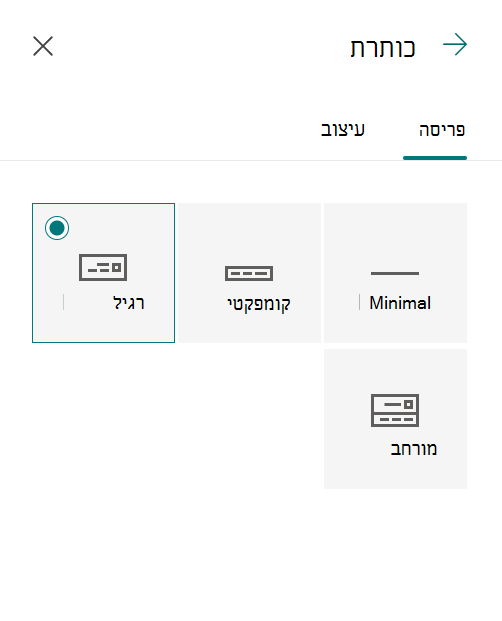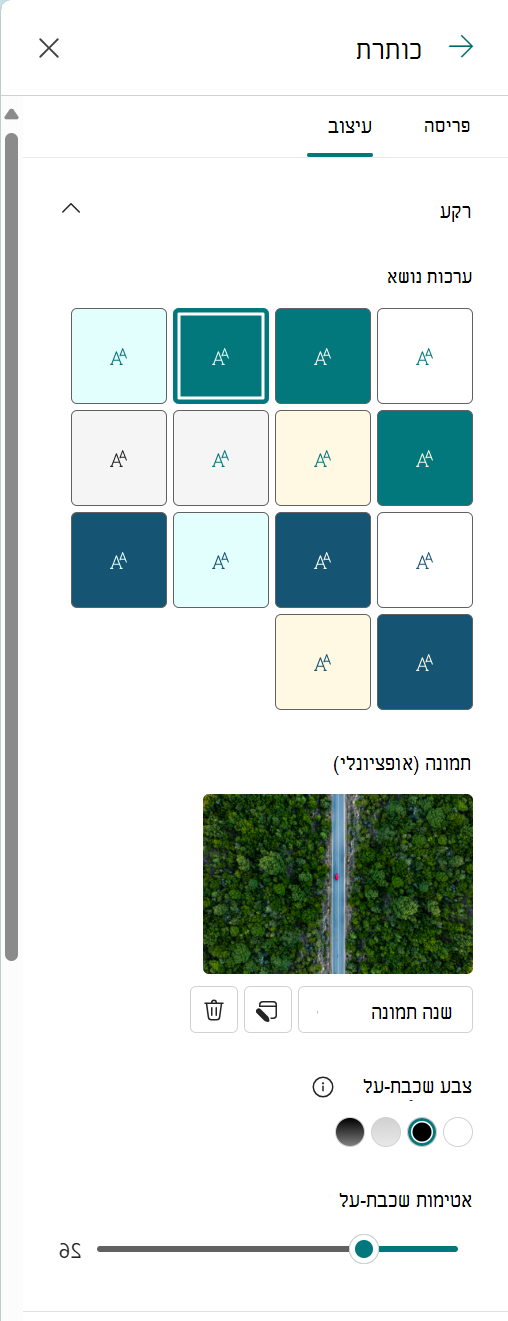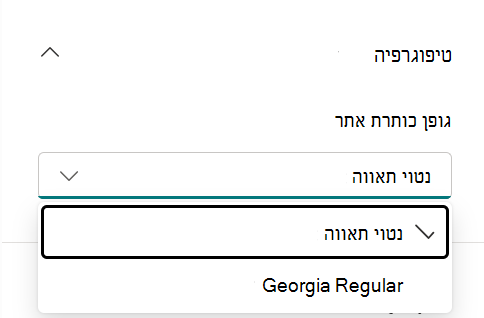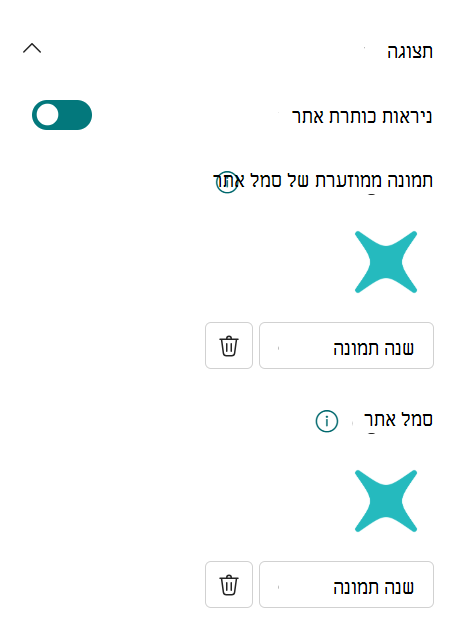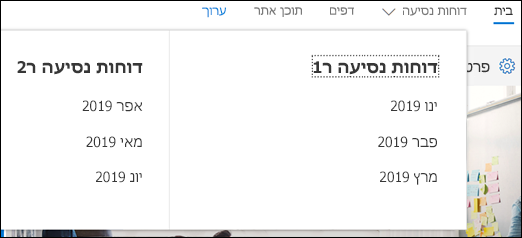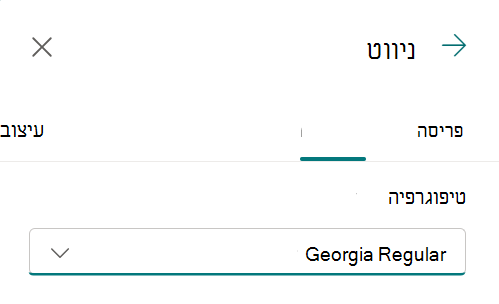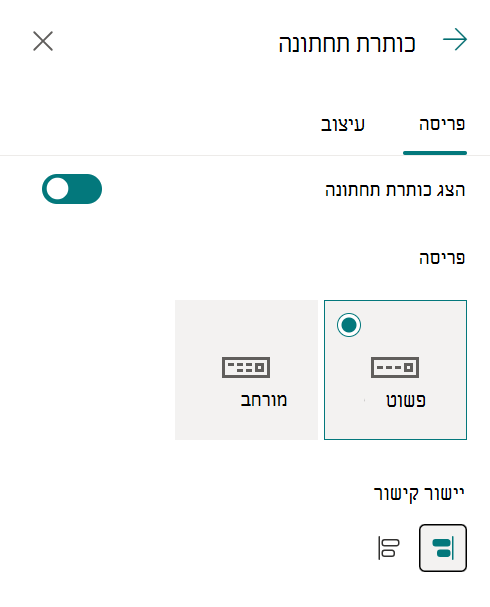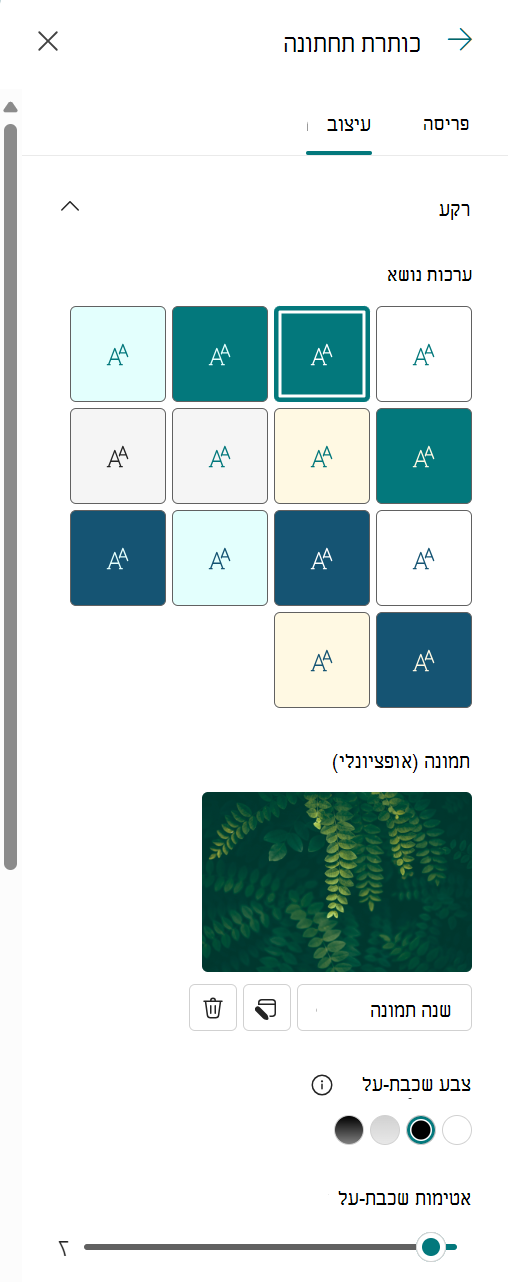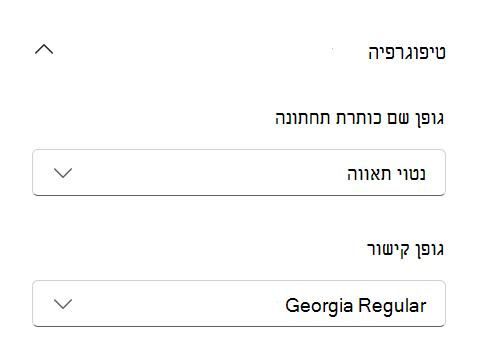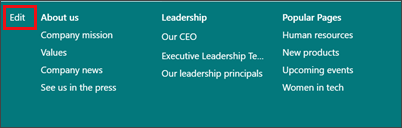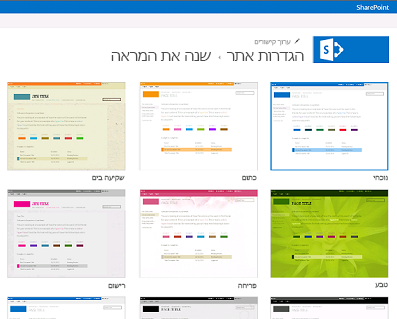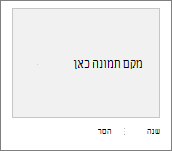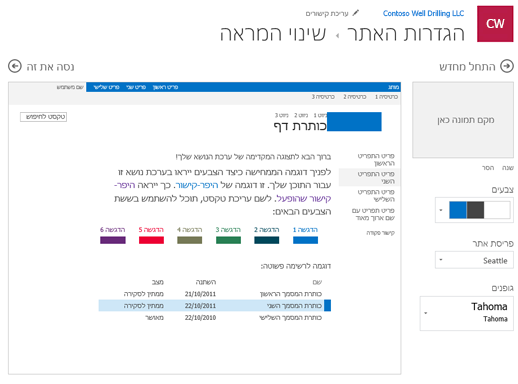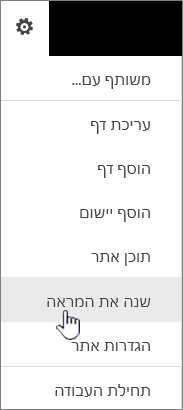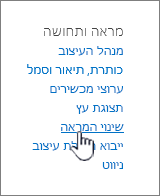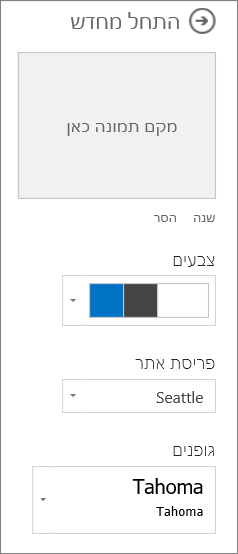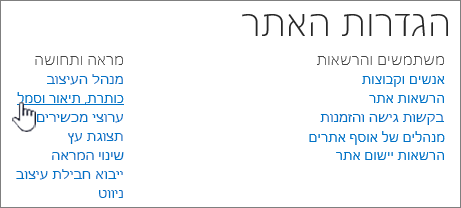שינוי המראה של אתר SharePoint שלך
חל על
מאמר זה מסביר כיצד לשנות את המראה הכולל של אתר SharePoint שלך כבעלים של אתר או כמשתמש בעל הרשאות עיצוב. באפשרותך להתאים אישית בקלות ובמהירות את המראה של אתר האינטרנט SharePoint כדי לשקף את הסגנון המקצועי והמותג שלך. האפשרויות הזמינות עבורך תלויות בגירסת SharePoint שבה אתה משתמש.
חפש את הקישור 'שנה את המראה'
בחר הגדרות
הערות:
-
אם אינך רואה את האפשרות שנה את המראה, ייתכן שאין לך הרשאה לנהל אפשרות זו, או שאתה נמצא תחת חוויה קלאסית.
-
לקבלת מידע נוסף אודות הרשאות, ראה הכרת רמות הרשאה ב- SharePoint או שאל את מנהל המערכת.
-
כדי לשנות את המראה של אתרי SharePoint עם חוויה קלאסית, בקר כאן.
שימוש בערכת נושא כדי לשנות את הצבעים של אתר SharePoint שלך
בחר שנה את המראה >נושא.
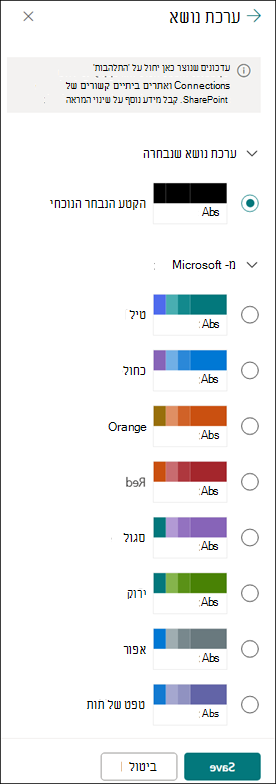 |
בחר את המראה הרצוי. תראה תצוגה מקדימה של מראה האתר שלך כאשר ערכת הנושא שנבחרה מוחלת. בחר ערכת נושא של חברה עם מיתוג מאושר עבור החברה שלך, או השתמש באחד מעיצובי החוויה הקלאסית. באפשרותך לבחור אחת מערכות הנושא המוגדרות כברירת מחדל של SharePoint ולהתאים אותה אישית לפי הצורך. רשימת הצבעים הראשיים וצבעי הרקע משתנה בהתאם לערכת הנושא המוגדרת כברירת מחדל של SharePoint שאתה בוחר להתאים אישית. כדי להתאים אישית את הצבעים של אחת מערכות הנושא המוגדרות כברירת מחדל של SharePoint:
לחלופין, אם אינך אוהב את מה שאתה רואה וברצונך לחזור למה שהיה לך בהתחלה, בחר ביטול במקום זאת. |
הערות:
-
ייתכן שמנהל המערכת הגדיר ערכות נושא של אתר כך שיציג רק רשימה של ערכות נושא שאושרו על-ידי החברה. אם כן, לא תראה אף אחת מערכות הנושא המוגדרות כברירת SharePoint מחדל.
-
אם אתה מעדכן את ערכת הנושא באתר משנה או שמנהל המערכת שלך הגדיר אתרים לחוויה הקלאסית, בצע את ההוראות במקטע עיצובי חוויה קלאסית.
-
בשלב זה, לא ניתן לשנות את צבע הרקע עבור האתר שלך באמצעות הגדרה זו. SharePoint יכולים לבצע שינויים בערכות נושא שאושרו על-ידי החברה, כמתואר ביצירת ערכות נושא של SharePoint.
-
צבע הלחצן מבוסס על צבע הרקע של ערכת הנושא של האתר ולא ניתן לשנותו בנפרד מערכת הנושא של האתר.
-
למד כיצד להתאים אישית את אזור כותרת העמוד כאן.
-
כדי ליצור ולהעלות ערכת נושא של חברה, ראה יצירת ערכות נושא של אתר SharePoint.
-
לקבלת דרכים נוספות להתאמה אישית של האתר שלך, ראה התאמה אישית של אתר SharePoint.
התאמה אישית של כותרת האתר שלך
-
בחר שנה את המראה >העליונה.
הערה: פריסות הכותרת העליונה המינימליות והמורחבות יוסרו באופן זמני מחלונית 'שנה את המראה' עבור לקוחות העננים GCC, GCC High, DoD, Gallatin ו- Sovereign. אתרים המשתמשים בכותרת העליונה המינימלית יעוברים באופן אוטומטי לכותרת העליונה הדחוסה ולהאתרים המשתמשים בפריסת הכותרת העליונה המורחבת יעוברים באופן אוטומטי לכותרת העליונה הרגילה.
-
בחר פריסה: (פריסה קומפקטית היא ברירת המחדל עבור כל האתרים המודרניים):
-
פריסה מינימלית: גובה מופחת עם כל התוכן בשורה אחת, כולל סמל אתר קטן, כותרת אתר, ניווט באתר, פעולות ותוויות אתר.
-
פריסה דחוסה: פריסה גדולה יותר של גובה המשתמשת בסמל האתר בגודל מלא תוך שמירה על תוכן בשורה בודדת.
-
Standard אישית: פריסה עם סמל האתר בגודל מלא ותוכן מפוצל ל- 2 קווים.
-
פריסה מורחבת: הפריסה הגדולה ביותר שלנו עם תוכן מפוצל לשני אזורי תוכן עם סמל אתר, כותרת אתר ותמונת רקע אופציונלית בנפרד מהתוכן האחר שלהלן.
הערה: אם אתה משתמש בכותרת עליונה מורחבת באתר רכזת המוגדר כדף הבית, הניווט באתר יוחלף בסרגל הניווט של Hub.
-
-
עבור אל הכרטיסיה עיצוב, במקטע רקע, בחר צבע ערכת נושא כדי לשנות את צבע הרקע של כותרת האתר. לחלופין, העלה תמונה כרקע והתאם את שכבת-העל, האטימות ונקודת המוקד עבור תמונת הרקע.
-
במקטע טיפוגרפיה, שנה את גופן כותרת האתר על-ידי בחירה מתוך רשימת חבילות הגופנים הזמינה:
-
במקטע תצוגה, בצע את הפעולות הבאות:
-
בחר את הלחצן הדו-מצבי כדי להגדיר את הניראות של כותרת האתר שלך;
-
בחר שנה כדי להוסיף תמונה ממוזערת של סמל אתר (חייב להיות סמל ריבועי לשימוש ברירת מחדל בחוויות הדורשות יחס גובה-רוחב ריבועי);
-
בחר שנה כדי להוסיף סמל אתר. אם אתה משתמש בפריסה מורחבת, בחר יישור סמל אתר.
הערה: כדי להבטיח שהסלמית תעובד כראוי, בחר תמונה שמתאימה לטווח של 64 x 64 פיקסלים עד 192 x 64 פיקסלים (רוחב x גובה).
-
-
לאחר שתסיים, בחר שמור.
שינוי הצבע, הרקע או הגופן באמצעות ערכות נושא של חוויה קלאסית
אם מנהל המערכת שלך הגדיר אתרים לחוויה הקלאסית, או אם אתה משנה את ערכת הנושא של אתר משנה, בצע שלבים אלה כדי לשנות את הצבע, הרקע והגופן של אתר SharePoint שלך:
-
באתר שלך, בחר הגדרות
-
בחר הגדרות אתר, ולאחר מכן תחת מראה ותחושה, בחר שנה את המראה, או
-
בחר פרטי אתר > הצג את כל הגדרות האתר. לאחר מכן, תחת מראה ותחושה, בחר שנה את המראה
-
-
לחץ על הצג הגדרות קלאסיותאו על קלאסי שנה את אפשרויות המראה. אם אתה כבר משתמש בחוויה הקלאסית, דלג על שלב זה.
-
בחר מראה מתוך האפשרויות. אם אינך אוהב את הצבע או את התמונה בדיוק, תוכל לשנות זאת בשלב הבא.
-
כדי להוסיף או לשנות את תמונת הרקע, לחץ על שנה כדי להעלות תמונה משלך, או גרור תמונה מהמחשב אל התמונה הממוזערת שמעל לפקודה שנה.
-
כדי לשנות את ערכת הצבעים, לחץ על החץ לצד צבעים ובחר ערכת צבעים אחרת.
-
כדי לשנות את הפריסה, לחץ על החץ לצד פריסת אתר ובחר פריסה אחרת, אשר שולטת על המיקום של קישורי הניווט, תיבת החיפוש וכן הלאה.
-
כדי לשנות את הגופנים, לחץ על החץ לצד גופנים ובחר גופן אחר.
הערה: באפשרותך לשנות את סגנון סוג הגופן, אך לא ניתן לשנות את הגודל.
-
כשתהיה מוכן לראות תצוגה מקדימה בגודל מלא של המראה של השינויים שלך כאשר הם מוחלים על תוכן האתר שלך, לחץ על נסה זאת. השינויים אינם גלויים עדיין למשתמשים אחרים באתר.
הערה: אם אינך אוהב את מה שאתה רואה וברצונך לחזור למראה ההתחלתי, לחץ על התחל מחדש. לחלופין, באפשרותך ללחוץ על סמל האתר שלך כדי לצאת משנה את המראה ולחזור לדף הבית של האתר שלך.
-
אם אתה מרוצה ממה שאתה רואה בתצוגה המקדימה, לחץ על כן, שמור זאת. אם לא, לחץ על לא, לא מדויק ונסה משהו אחר.
שימוש בערכת נושא כדי לשנות את הצבע, הרקע או הגופנים של SharePoint שלך
-
באתר שלך, לחץ על הגדרות
באפשרותך גם ללחוץ על הגדרות
הערות:
-
אם האריחים תחילת העבודה עם האתר שלך נמצאים בדף הבית שלך, באפשרותך ללחוץ על האריח מה הסגנון שלך?.
-
-
אם אינך רואה את האפשרות שנה את המראה בתפריט הגדרות או בדף הגדרות האתר, ייתכן שאין לך הרשאה לניהול אפשרות זו. לקבלת מידע נוסף, ראה הכרת רמות הרשאה ב- SharePoint או שאל את מנהל המערכת.
-
-
בחר מראה אחר מבין האפשרויות. אם אינך אוהב את הצבע או את התמונה בדיוק, תוכל לשנות זאת בשלב הבא.
-
כעת, באפשרותך להיות יצירתי:
-
כדי להוסיף או לשנות את תמונת הרקע, לחץ על שינוי והעלה תמונה משלך, או גרור תמונה מהמחשב שלך אל התמונה הממוזערת מעל לפקודה שנה.
הערה: אם גרירה ושחרור אינם פועלים, התקן את הגירסה העדכנית ביותר של תוכנת הדפדפן שלך, או את Microsoft Office 2013 לפחות.
-
כדי לשנות את ערכת הצבעים, לחץ על החץ לצד צבעים ובחר ערכת צבעים אחרת.
-
כדי לשנות את הפריסה, לחץ על החץ לצד פריסת אתר ובחר פריסה אחרת, אשר שולטת על המיקום של קישורי הניווט, תיבת החיפוש וכן הלאה.
-
כדי לשנות את הגופנים, לחץ על החץ לצד גופנים ובחר גופן אחר.
הערות:
-
באפשרותך לראות באופן מיידי איך באים השינויים לידי ביטוי באזור התצוגה המקדימה. כדי לחזור למה שהיה לך בהתחלה, לחץ על התחל מחדש. באפשרותך גם ללחוץ על סמל האתר שלך כדי לצאת משינוי המראה ותחזור לדף הבית של האתר שלך.
-
הואיל והתקנות SharePoint עשויות להופיע בגירסאות שונות, וניתן להתאים אותן אישית בכל מיני דרכים, ייתכן שמעצב האתר שלך סיפק לך דרך אחרת ליציאה. פנה למנהל המערכת אם אינך רואה את היציאה.
-
-
כדי לראות תצוגה מקדימה בגודל מלא של מראה השינויים שלך כאשר הם מוחלים על תוכן האתר שלך, לחץ על נסה זאת. השינויים אינם גלויים עדיין למשתמשים אחרים באתר. אם זה לא מוצא חן בעיניך, לחץ על התחל מחדש.
-
אם אתה מרוצה ממה שאתה רואה בתצוגה המקדימה, לחץ על כן, שמור זאת. אם לא, לחץ על לא, לא מדויק ונסה משהו אחר.
הערה: כשתסיים, או אם תשנה את דעתך, לחץ על אחד מקישורי שביל הניווט בפינה הימנית העליונה של המסך כדי לחזור למקום שבו היית.
הכותרת היא לעתים קרובות הדבר הראשון שמבקרי האתר שלך רואים כאשר הם מבקרים באתר שלך, ולכן מומלץ לבחור כותרת המתארת את הצוות או הפרוייקט שלך. הוספת סמל יכולה לעזור לאנשים לראות במהירות שהם באתר הנכון.
-
באתר האינטרנט SharePoint, לחץ על הגדרות ולאחר
-
בדף 'הגדרות אתר', תחת מראה ותחושה, לחץ על כותרת, תיאור וסמל.
הערה: אם אינך רואה את כותרת , תיאור וסמל, ייתכן שאין לך הרשאה לנהל אפשרות זו. דרושות לך הרשאות בעלים או עיצוב עבור האתר שלך. הארגון יכול גם להגדיר את העיצוב עבור אוסף אתרים שלם והוא הסיר את ההרשאה שלך לניהול אפשרויות אלה. לקבלת מידע נוסף, ראה הכרת רמות הרשאה ב- SharePoint.
-
הזן כותרת חדשה בשדה כותרת.הכותרת החדשה מופיעה בכל דף באתר.
-
הזן תיאור חדש בשדה תיאור. התיאור אינו מופיע באתר, אך מופיע בדפים של תוצאות החיפוש.
-
שנה את הסמל:
-
כדי להעלות את הסמל מהמחשב, לחץ על ממחשב, לחץ על עיון, אתר את התמונה ולחץ על פתח.
-
כדי להוסיף את הסמל שלך מ- SharePoint, לחץ על SharePoint, אתר את הספריה שבה התמונה מאוחסנת, בחר את התמונה ולחץ על הוסף. (זאת בהנחה שכבר העלית את הסמל לאתר הצוות שלך.)
-
-
לחץ על אישור כדי לשמור את השינויים שביצעת.
אם אינך אוהב את מראה הסמל באתר שלך, פשוט שנה את הסמל וחזור על השלבים שלעיל כדי להחליף את הסמל.